 Примечание:
Примечание:
| Порядок, в котором отображаются картриджи, зависит от используемого принтера. | |||

| Откройте окно драйвера принтера. | ||
Доступ к ПО принтера в Windows
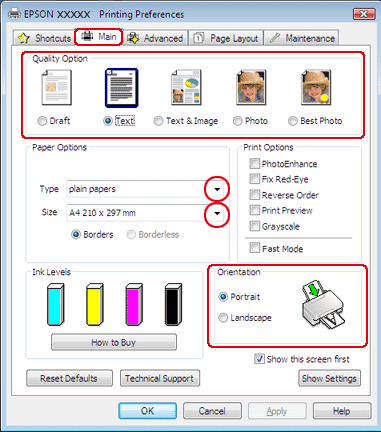

| Откройте вкладку Main (Главное) и выберите один из рекомендуемых ниже параметров Quality Options (Качество). |
Draft (Черновик) для печати в черновом режиме с низким качеством;
Text (Текст) для печати страниц, содержащих только текст;
Text & Image (Текст и изображение) для более качественной печати страниц, содержащих текст и изображения;
Photo (Фото) для хорошего качества и высокой скорости печати;
Best Photo (Наилучшее фото) для наилучшего качества печати.

| Выберите подходящее значение параметра Type (Тип). |
Выбор правильного типа носителя

| Выберите подходящее значение параметра Size (Размер). |

| Выберите ориентацию отпечатка: Portrait (Книжная) или Landscape (Альбомная). |

| Перейдите на вкладку Page Layout (Макет), выберите параметр Multi-Page (Многостраничность), а затем Pages Per Sheet (Страниц на листе). |
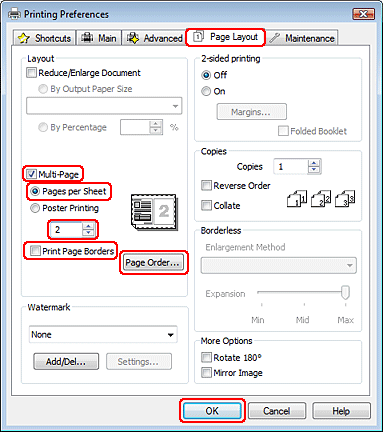

| Для печати нескольких страниц на листе выберите следующие настройки для параметра Pages Per Sheet (Страниц на листе). | |
| 2, 4 | Печать двух или четырех страниц документа на одном листе бумаги | |
| Print Page Borders (Печатать границы листа) | Печатает рамки вокруг страниц на каждом листе | |
| Page Order (Порядок страниц) | Позволяет задавать порядок печати страниц на листе бумаги. Некоторые настройки могут быть недоступны в зависимости от значения параметра Orientation (Ориентация) в окне Main (Главное). | |

| Щелкните OK, чтобы закрыть окно настроек принтера. |
Завершив действия, перечисленные выше, напечатайте одну тестовую копию и проверьте результаты печати перед тем, как печатать все задание.
Вверх 
 2020-09-28
2020-09-28 130
130








